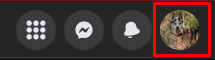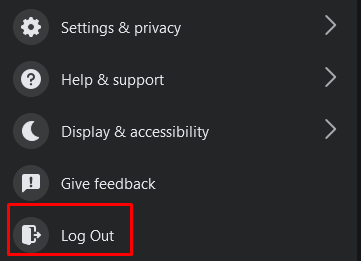Používatelia Facebooku začali hlásiť, že nemôžu uverejňovať príspevky na Facebooku a že príspevky jednoducho neprechádzajú. Ak ste jedným z nich, vedzte, že existujú určité veci, ktoré by ste mohli skúsiť vyriešiť tento problém. Môže sa to stať z akéhokoľvek zariadenia, či už je to váš počítač, iPhone alebo Android. V tomto článku nájdete desať možných riešení na vyriešenie problému.

Ak nemôžete zanechať komentáre k svojim príspevkom na Facebooku, prečítajte si tohto sprievodcu riešením problémov .
Obsah
Prečo nemôžem uverejňovať príspevky na Facebooku?
Na otázku, prečo nemôžete uverejňovať príspevky na stránke Facebook, neexistuje všeobecná odpoveď, pretože dôvodov môže byť viacero. Ak sa však pokúšate uverejňovať príspevky v skupine na Facebooku , kde nie ste správcom ani moderátorom, môžete byť dočasne stlmení alebo mať obmedzený prístup do skupiny. Môžete kontaktovať správcu skupiny a problém s ním vyriešiť.
To znamená, že tu sú ďalšie dôvody, prečo nemôžete uverejňovať príspevky na Facebooku:
- Vaše internetové pripojenie je zlé.
- Server Facebooku môže byť mimo prevádzky.
- Ste prihlásení do nesprávneho účtu na Facebooku.
- Porušili ste štandardy komunity Facebooku .
- Problémy s vyrovnávacou pamäťou prehliadača.
- Máte problémy súvisiace s VPN.
- Mobilná aplikácia Facebook môže mať chybu.
- Používanie rozšírení prehliadača, ktoré zasahujú do Facebooku.
Toto sú najčastejšie dôvody, prečo nemôžete uverejňovať príspevky na Facebooku. Ich odstránením môžete problém rýchlo vyriešiť sami.
1. Znova spustite Facebook
Častejšie sa stáva, že nemôžete uverejňovať príspevky na Facebooku z dôvodu bežných problémov medzi vaším webovým prehliadačom a servermi Facebooku. Tieto problémy môžete vyriešiť opätovným spustením Facebooku a opätovným prihlásením do svojho účtu. Obnovené pripojenie prehliadača a servera Facebook by malo odstrániť väčšinu chýb.
Tu je postup, ako sa znova prihlásiť do webového prehliadača:
- Prejdite na hlavnú stránku Facebooku a kliknite na svoj profilový obrázok v pravom hornom rohu obrazovky.
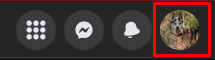
- V rozbaľovacej ponuke vyberte možnosť Odhlásiť sa .
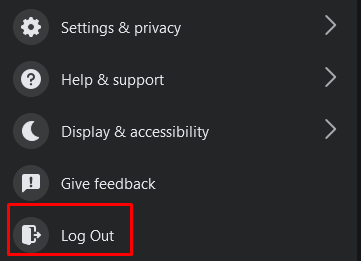
- Zatvorte a znova otvorte webový prehliadač a prihláste sa na Facebook.
Rovnaké kroky môžete vyskúšať na svojom mobilnom zariadení pomocou webového prehliadača na prístup k Facebooku.
2. Skontrolujte svoje internetové pripojenie
Môžete mať problémy so smerovačom alebo inými zariadeniami na pripojenie k internetu. Preto si vždy skontrolujte internetové pripojenie . Skúste resetovať smerovač a ak to nepomôže, kontaktujte svojho poskytovateľa internetových služieb.
Ak máte problémy s domácou sieťou, skúste pristupovať na svoju stránku Facebook pomocou mobilných dát. To zvyčajne problém dočasne vyrieši. Napriek tomu budete chcieť skontrolovať, čo je zlé vo vašej domácej sieti.
3. Skúste prepínať medzi Wi-Fi a mobilným internetovým pripojením
V uverejňovaní príspevkov na Facebooku vám zabránia aj neodhalené problémy s Wi-Fi. Skúste prepínať medzi Wi-Fi a mobilnými dátami, aby ste videli nejaký rozdiel. Môžete tiež skúsiť prepínať medzi rôznymi sieťami Wi-Fi a zistiť, či sa tým váš problém vyriešil.
4. Skontrolujte stav servera Facebook
Niekedy môže byť problém so serverom Facebook. Rovnako ako každý iný server môže mať problémy a prejsť do režimu offline. Server Facebooku sa zvyčajne vypne iba dočasne a žiadne upozornenia vás o tom neinformujú. Ak je to tak, mali by ste byť schopní bez problémov uverejňovať príspevky hneď, ako sa vrátia online.
Stav servera Facebook môžete skontrolovať pomocou webovej stránky Downdetector:
- Prejdite na stránku https://downdetector.com/
- Do vyhľadávacieho panela napíšte Facebook.
- Pretože existujú rôzne servery pre Facebook a Facebook Messenger, môžete si vybrať, ktorý z nich chcete skontrolovať. Vyberte Facebook.
- Na ďalšej stránke sa zobrazí stav servera Facebook.
Ak Downdetector tvrdí, že v danom momente nie sú žiadne problémy so serverom Facebook, pokračujte v odstraňovaní problémov.
5. Zapnite alebo vypnite svoju sieť VPN
Niekedy môže sieť VPN narušiť vašu schopnosť uverejňovať príspevky na Facebooku kvôli chybnému smerovaniu pripojenia. Skúste ho vypnúť a zistite, či sa tým problém nevyrieši.
Niekedy budete musieť spustiť VPN, aby ste mohli uverejňovať príspevky na Facebooku. To sa môže stať, ak sa ocitnete v krajine, kde je Facebook zakázaný. Ak ste v tejto situácii a stále nemôžete uverejňovať príspevky, aj keď máte spustenú sieť VPN, zvážte prechod na inú.
6. Aktualizujte aplikáciu Facebook
Ak nemôžete uverejňovať príspevky na Facebooku z mobilného zariadenia, zvážte aktualizáciu aplikácie Facebook na najnovšiu verziu. Zastarané aplikácie môžu spôsobiť veľa problémov.
Nezáleží na tom, či ste používateľom systému iOS alebo Android; Aktualizácia aplikácie je veľmi jednoduchá:
- Prejdite do obchodu Google Play (Android) alebo App Store (iOS).
- Do vyhľadávacieho panela napíšte Facebook.
- Ak je vaša aplikácia zastaraná, môžete vidieť tlačidlo Aktualizovať . Klepnite naň a aktualizácia sa spustí automaticky.
Po dokončení aktualizácie prejdite do aplikácie a zistite, či teraz môžete uverejňovať príspevky.
7. Preinštalujte aplikáciu Facebook
Niekedy je aktualizácia aplikácie Facebook nemožná z dôvodu poškodených súborov alebo iných chýb. Budete ho musieť preinštalovať. Robiť to:
- Nájdite aplikáciu Facebook na svojom mobilnom telefóne a odinštalujte ju. Tento krok sa bude líšiť v závislosti od modelu vášho telefónu.
- Prejdite na Google Play alebo App Store a do vyhľadávacieho panela napíšte Facebook.
- Klepnite na tlačidlo Inštalovať (Google Play) a aplikácia sa nainštaluje automaticky. Namiesto Inštalovať budete mať v App Store tlačidlo Získať .
Po preinštalovaní aplikácie skúste niečo uverejniť a zistite, či sa váš problém vyriešil.
8. Skúste iný prehliadač
Ak máte podozrenie, že váš prehliadač nefunguje správne, skúste iný prehliadač. Takže ak ste používateľom prehliadača Chrome, skúste namiesto toho Firefox. Toto je najlepší krok, ktorý musíte urobiť pred vyskúšaním nasledujúcich dvoch možností. Nechcete sa trápiť s odstraňovaním údajov prehliadania a rozšírení, ak je to zbytočné.
9. Vymažte údaje prehliadania a súbory cookie
Všetky prehliadače ukladajú dočasné údaje vo vašom systéme. Takto si pamätajú webové stránky, ktoré často navštevujete, a pri ďalšej návšteve ich môžu prakticky okamžite otvoriť.
Tieto údaje sa však môžu ľahko poškodiť a pokaziť ich uverejňovanie na Facebooku. Ak sa vám zobrazí chybové hlásenie „Nemôžete uverejňovať príspevky na Facebooku“, problém môže spôsobiť jeden z dátových súborov prehliadača a mali by ste vymazať súbory vyrovnávacej pamäte a súbory cookie.
Nebojte sa; webové stránky budú naďalej fungovať bez problémov, ak tieto súbory odstránite. Prehliadač vytvorí nové dočasné súbory.
Tu je postup, ako odstrániť údaje prehliadania a súbory cookie z prehliadačov Google Chrome, Mozilla Firefox a Microsoft Edge:
Vymazať údaje v prehliadači Google Chrome
- Otvorte prehliadač Chrome a prejdite do ponuky s tromi bodkami v pravom hornom rohu. V rozbaľovacej ponuke vyberte položku Nastavenia .
- Na ďalšej stránke vyberte z ľavého panela Súkromie a bezpečnosť .
- Na pravom paneli prejdite na položku Vymazať údaje prehliadania .
- Keď sa otvorí kontextové okno, vyberte všetok obsah, ktorý chcete odstrániť, a potvrďte kliknutím na tlačidlo Vymazať údaje .
Vymazať údaje v prehliadači Mozilla Firefox
- Otvorte Firefox a prejdite do ponuky hamburgerov v pravom hornom rohu. V rozbaľovacej ponuke vyberte položku Nastavenia .
- Na ľavom paneli vyberte Súkromie a zabezpečenie .
- Posúvajte sa nadol, kým sa nedostanete do sekcie Súbory cookie a údaje stránok . Kliknite na tlačidlo Vymazať údaje .
Vymazať údaje na Microsoft Edge
- Otvorte prehliadač Microsoft Edge. Prejdite do ponuky s tromi bodkami v pravom hornom rohu a z rozbaľovacej ponuky vyberte položku Nastavenia .
- Na ľavom paneli vyberte Súkromie, Vyhľadávanie a Služby .
- Na pravom paneli prejdite na položku Vymazať údaje prehliadania . Vyberte tlačidlo Vybrať, čo chcete vymazať .
- Keď sa otvorí kontextové okno, kliknite na rozbaľovaciu ponuku Časový rozsah a vyberte možnosť Celé obdobie .
- Vyberte položky História prehliadania , História sťahovania , Súbory cookie a ďalšie údaje lokality a Obrázky a súbory vo vyrovnávacej pamäti, ktoré chcete vymazať. Potom spustite kliknutím na tlačidlo Vymazať teraz .
10. Odstráňte rozšírenia prehliadača
Rôzne rozšírenia prehliadača robia naše vyhľadávače prispôsobenejšie a príjemnejšie. Niekedy však tieto rozšírenia môžu nepredvídateľne interagovať s niektorými webovými stránkami.
Zakázanie alebo odstránenie rozšírení z vášho webového prehliadača by malo vyriešiť vaše problémy s Facebookom. Pozrime sa, ako na to na troch už spomínaných prehliadačoch.
Vymazať rozšírenia prehliadača v prehliadači Google Chrome
- Otvorte prehliadač a prejdite do ponuky s tromi bodkami. Vyberte položku Ďalšie nástroje . Potom Rozšírenia .
- Otvorí sa nové okno so všetkými rozšíreniami, ktoré ste nainštalovali. Ak chcete rozšírenia zakázať, jednoducho ich vypnite. Ak ho chcete odstrániť, vyberte možnosť Odstrániť .
Vymazať rozšírenia prehliadača v prehliadači Mozilla Firefox
- Otvorte prehliadač a prejdite do ponuky hamburgerov. V rozbaľovacej ponuke vyberte položku Addon and Themes .
- Na ľavom paneli vyberte položku Rozšírenia .
- Ak ich chcete vypnúť, vypnite rozšírenie. Ak ich chcete odstrániť, kliknite na tri bodky vedľa prepínača a vyberte možnosť Odstrániť .
Vymazať rozšírenia prehliadača na Microsoft Edge
- Otvorte prehliadač Edge a prejdite do ponuky troch bodiek. Vyberte položku Rozšírenia .
- Otvorí sa kontextové okno so zoznamom všetkých nainštalovaných rozšírení. Tu ich môžete deaktivovať alebo kliknúť na tri bodky a vybrať možnosť Odstrániť z Microsoft Edge .
S určitým riešením problémov a experimentovaním by ste mali byť schopní vyriešiť väčšinu problémov s uverejňovaním na Facebooku rýchlo a bez veľkého úsilia. Pamätajte, že kľúčom k riešeniu väčšiny technických problémov je zvyčajne pokus a omyl.